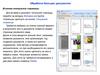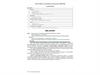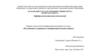Similar presentations:
Работа с большими документами
1. Работа с большими документами
LOGOРабота с большими
документами
08.08.2018
2. Оформление документа с использованием стилей
LOGO08.08.2018
2
3. Что такое стиль?
LOGOСтиль – оформление, которое применяется для
нескольких элементов документа.
Можно задать стиль
• знака (символа)
• абзаца
• знака и абзаца (связанный)
• таблицы
• списка
3
4.
LOGO• Стиль абзаца определяет внешний вид абзаца, то есть
параметры шрифта, выравнивание текста, позиции
табуляции, междустрочный интервал, границы, заливку и др.
• Стиль списка применяет одинаковое выравнивание, знаки
нумерации или маркеры и шрифты ко всем спискам.
• Стиль
знака
задает
форматирование
выделенного
фрагмента текста внутри абзаца, определяя параметры
шрифта и некоторые другие параметры.
• Связанный стиль может быть
оформления абзацев, так и знаков.
использован
как
для
• Стиль таблицы задает вид границ, заливку, выравнивание
текста и шрифты.
4
5. Зачем нужны стили?
LOGOСтили позволяют одним действием применить сразу всю
группу параметров форматирования, облегчить единообразное
оформление документов
Зачем нужны стили?
• выделять заголовки – четкая структура документа
• эффективная работа в режиме Структура и со Схемой
документа
• автоматическое оглавление
• быстрее оформлять подобные элементы
• меняются сразу все
• единообразное оформление нескольких документов
5
6. О стилях
LOGOДокумент всегда оформлен с использованием стилей, даже если
специально они не применялись.
В некоторых случаях стиль фрагментов документа устанавливается
автоматически.
В последующем при работе с документом можно:
изменять параметры стилей,
добавлять стили из других шаблонов и документов,
создавать новые стили.
Стили можно сохранять в документе или в шаблоне.
Стиль всегда имеет имя. Стили с одним и тем же именем в разных
документах и шаблонах могут иметь разное оформление.
6
7. Инструменты для работы со стилями
LOGOДля работы со стилями используют элементы группы Стили
вкладки Главная, а также область задач Стили и некоторые другие
области задач.
Press any key to continue
7
8. Экспресс-стили
LOGOДля применения стиля из списка экспресс-стилей необходимо:
• выделить фрагмент текста;
• на панели "Стили" (лента "Главная") нажать справа нижнюю кнопку в строке с
графическим представлением стилей (можно нажать кнопку в самой строке
"Стили");
• в появившейся галерее надо выбрать нужный стиль, при этом выделенный
Press any key to continue
фрагмент будет приобретать форматирование того стиля, на который мы
будем указывать курсором мыши
8
9. Галерея стилей
LOGOНа панели Стили отображаются лишь наиболее часто
используемые стили. Если возникает необходимость применить
стиль, которого там нет, необходимо открыть галерею стилей
ЛКМ
Создать новый стиль
Инспектор стилей
Управление стилями
9
10. Инструменты для работы со стилями списков
LOGOДля работы со стилями списков используют галерею многоуровневых
списков.
10
11. Инструменты для работы со стилями таблиц
LOGOДля работы со стилями таблиц используют галерею стилей оформления
таблиц вкладки контекстной вкладки Работа с таблицами/Конструктор.
Text
Text
Text
Text
Concept
Text
Text
11
12. Изменение стиля
LOGOИзменять стили можно двумя способами:
1. Переопределением стиля
• Придайте фрагменту текста необходимый вид
• Щелкните ПКМ и выберите Стили/Обновить стиль в соответствии
с выделенным фрагментом
12
13. Изменение стиля
LOGO2. Изменением его параметров
ПКМ
или
Ctrl+Shift+S – стиль текста в позиции курсора
ЛКМ
13
14. Создание стиля
LOGOСоздавать стили можно двумя способами:
1. Определением стиля
• Придайте фрагменту текста необходимый вид
• Щелкните ПКМ и выберите «Сохранить выделенный фрагмент
как новый экспресс-стиль»
• В появившемся окне введите имя нового стиля и нажмите ОК
14
15. Создание стиля
LOGO2. Заданием его параметров
• Откройте окно "Стили"
• Нажмите кнопку «Создать стиль»
• В появившемся окне "Создание стиля" настройте все
необходимые параметры форматирования
ЛКМ
ЛКМ
15
16. Создание стиля
LOGOЛКМ: дополнительные свойства
16
17. Переименование стиля
LOGOПри необходимости переименования стиля, необходимо щелкнуть на
соответствующей ему кнопке правок кнопкой мыши и выбрать из
контекстного меню пункт "Переименовать".
ПКМ
17
18.
LOGO08.08.2018
18







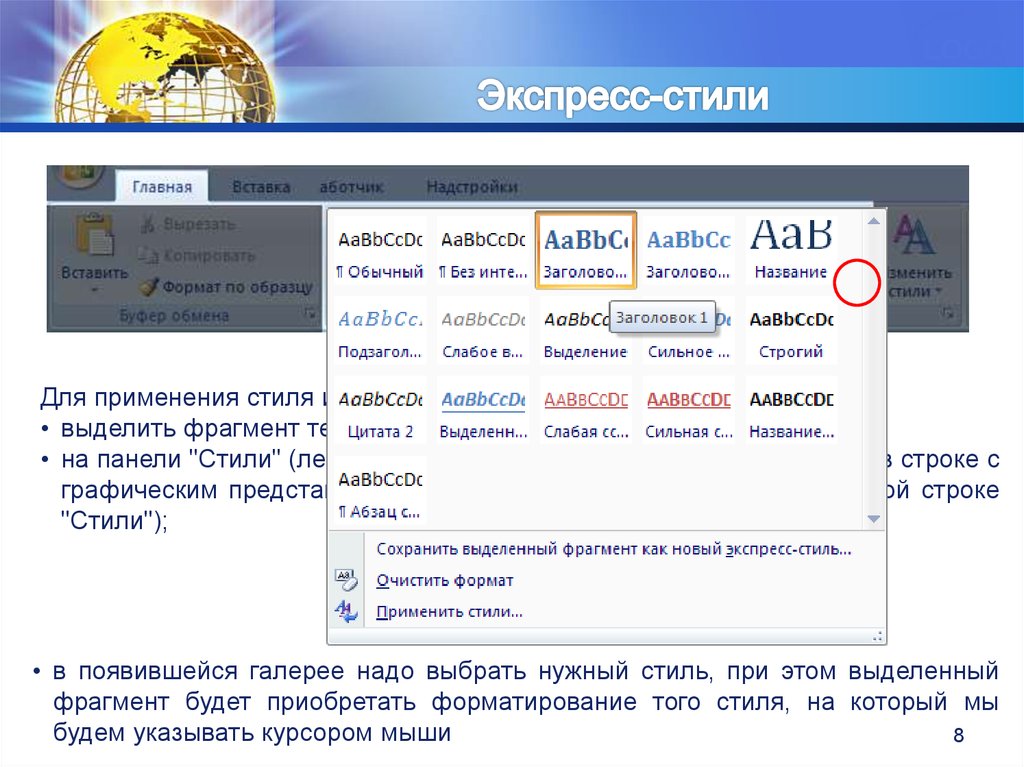
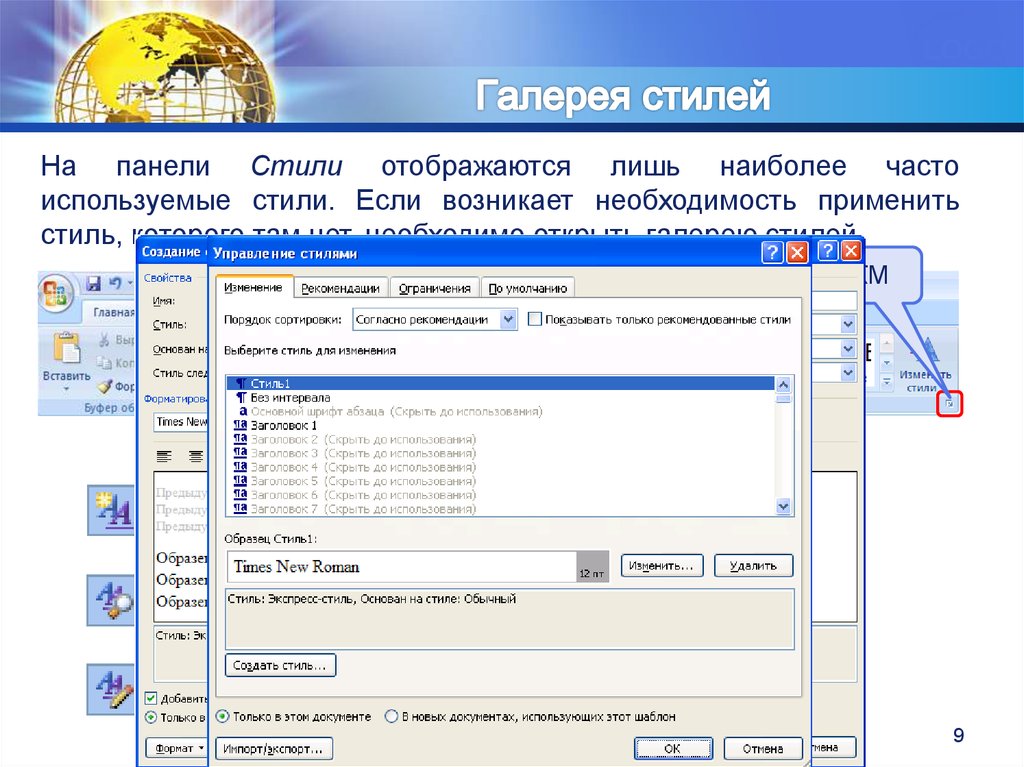
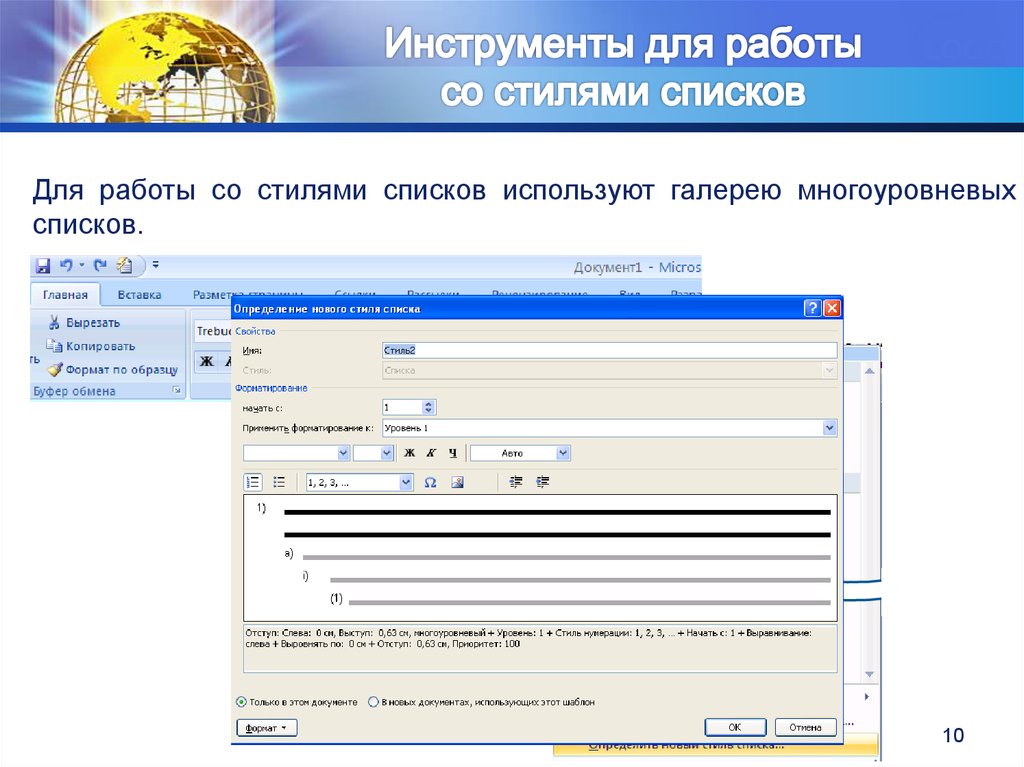
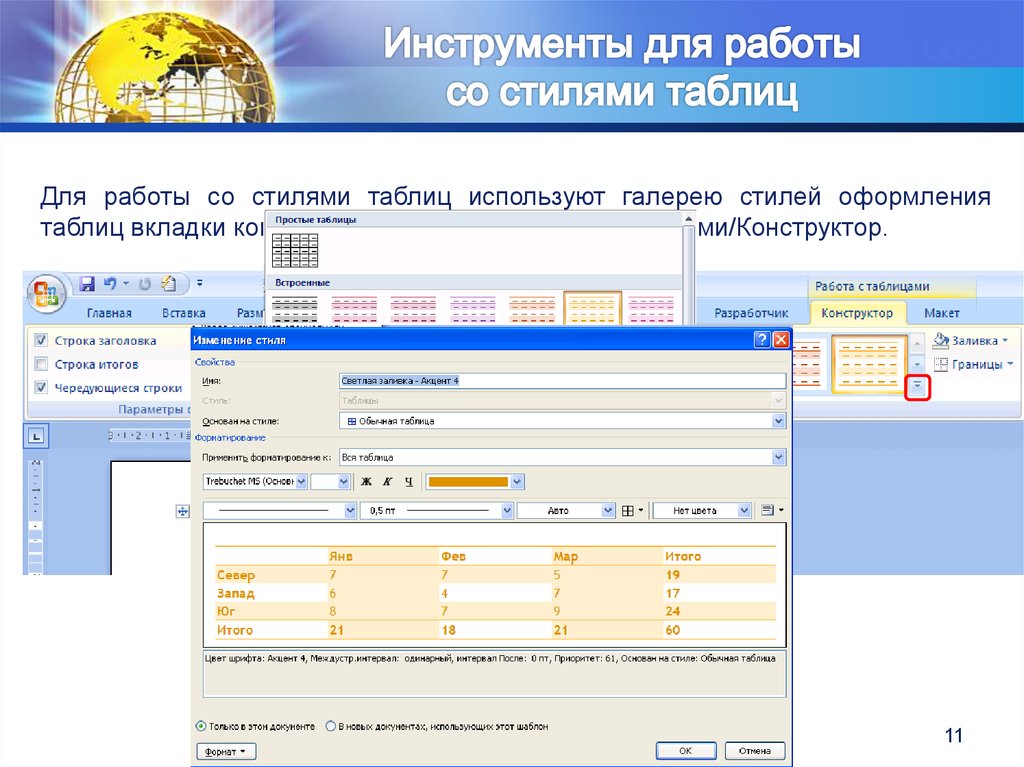



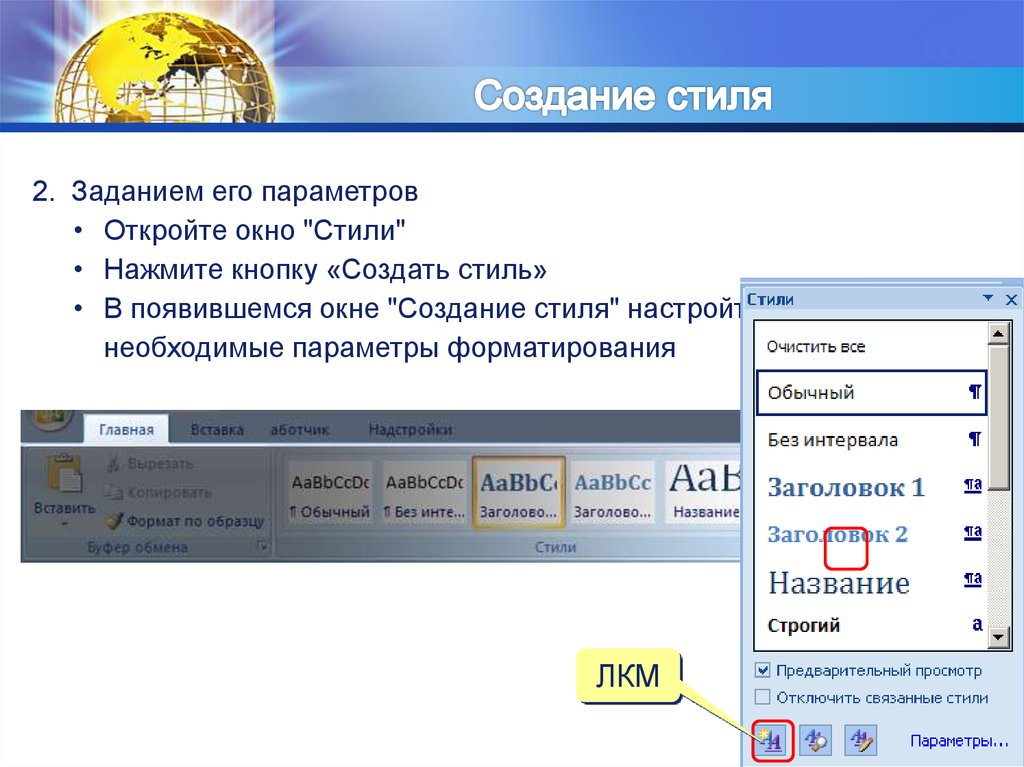



 software
software